
교실 앱에서 수업 의제 생성하기
교실 앱에서 교사가 진행하는 수업의 의제를 생성할 수 있습니다. 의제는 파일로 저장되며 수업 중에 사용하려는 항목의 목록이 포함됩니다. 예를 들어, 교사가 특정 과학 수업에 대해 생성한 의제는 2분 가량의 소개로 시작되어, 물리 및 화학 섹션이 각각 10분씩 이어진 다음 남은 8분의 수업 시간 동안 실험으로 진행될 수 있습니다. 의제에 파일을 추가하여 학생과 공유할 수도 있습니다. 이 파일을 공유하려면 수업 중 공유를 선택하십시오.
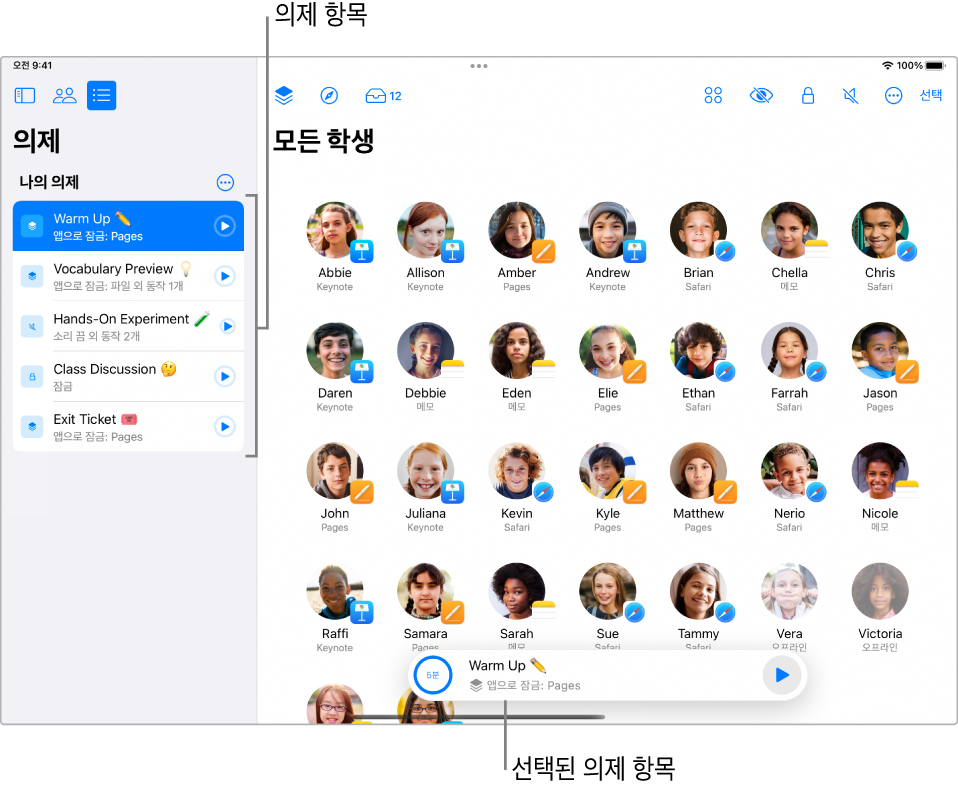
또한 의제에는 각 항목과 관련된 동작이 포함될 수 있습니다. 위의 예시에서, 학생들은 물리 섹션의 경우 Pages 앱에서 새로운 문서를 열고, 화학 섹션의 경우 웹 페이지로 이동하며, 실험 시간에는 특정 앱을 열어서 본인이 지닌 지식을 테스트할 수 있습니다.
또한 의제 항목은 학생이 시간 제한에 도달한 경우 교사에게 알림을 보낼 수 있습니다. 시간 제한에 도달한 후에는 다음 항목을 수동으로 시작하도록 선택할 수 있습니다. 다음 항목을 자동으로 시작하려면 항목이 자동으로 진행되도록 선택할 수 있습니다.
의제 파일은 Mac 또는 iPad에서 생성된 다른 파일과 유사하기 때문에 복사, 복제, 다른 폴더로 이동, 이름 변경 또는 삭제가 가능합니다. 공유 메뉴를 사용하여 다른 교사와 공유할 수도 있지만, 공유할 파일이 포함된 의제 항목은 파일이 추가된 기기에서만 공유할 수 있습니다. 이러한 파일은 의제가 공유되는 모든 기기에서 의제에 다시 추가해야 합니다.
의제 생성하기
교실 앱
 의 사이드바에서 의제
의 사이드바에서 의제 를 선택하십시오.
를 선택하십시오.의제 생성
 을 선택한 다음 의제 파일의 제목을 입력하십시오.
을 선택한 다음 의제 파일의 제목을 입력하십시오.첫 번째 항목의 이름 및 설명을 입력한 후, 다음을 선택하십시오.
필요한 경우, 수업에서 항목 진행 시 소요할 시간
타이머가 끝날 때 알림 여부
항목 자동 진행 허용 여부
의제 항목에 동작을 추가하려는 경우 동작 추가를 선택한 다음 항목과 연관시킬 동작을 선택하십시오.
동작 기능을 사용하여 학습 지도하기를 참조하십시오.
필요한 경우, 동작을 수행할 학생 그룹 또는 기기 유형을 선택하십시오.
의제에 더 많은 항목을 추가하려면 오른쪽 상단에서
 을 선택하십시오.
을 선택하십시오.
수업에 의제 사용하기
의제를 생성하면 특정 수업에 해당 의제를 사용할 수 있습니다.
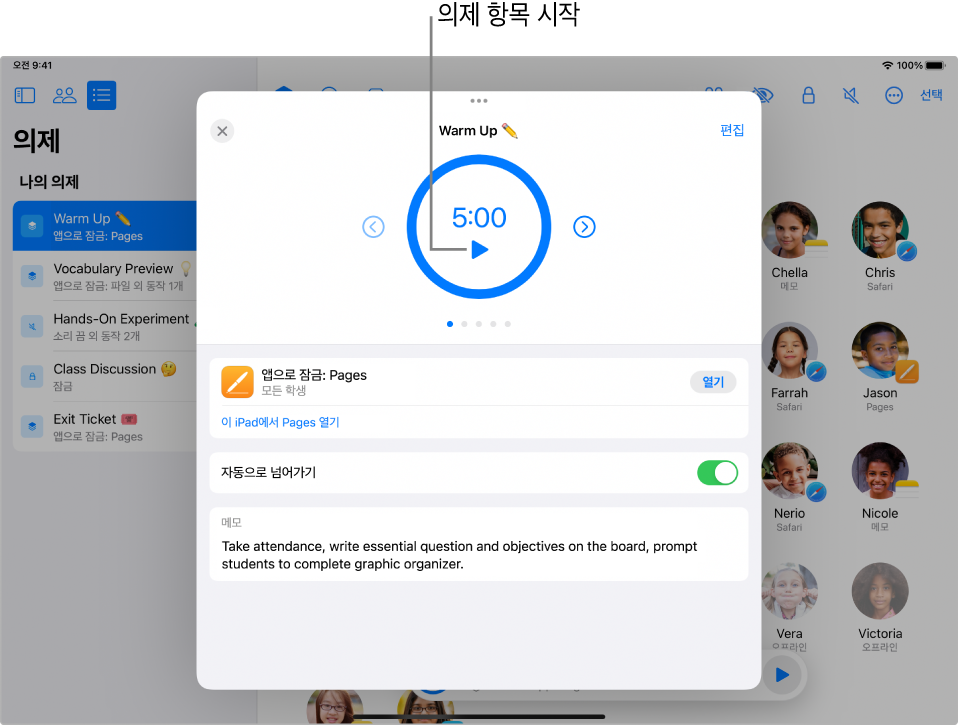
교실 앱
 의 사이드바에서 수업
의 사이드바에서 수업 을 선택하십시오.
을 선택하십시오.수업을 시작한 다음 도구 막대에서 의제를 선택하십시오.
열기 버튼을 선택하고 의제를 선택하십시오.
항목의 제목, 그리고 동작의 요약 또는 해당 동작과 관련된 메모의 첫 문장을 표시하는 의제 항목이 도구 막대에 나타남.
필요한 경우
 을 선택하여 의제를 편집하십시오.
을 선택하여 의제를 편집하십시오.재생 버튼을 선택하여 첫 번째 의제 항목을 시작하십시오.
‘자동으로 넘어가기’를 선택한 경우 의제가 다음 항목을 자동으로 시작합니다.
의제에 파일을 추가한 경우, 공유를 선택하여 공유할 수 있습니다.
자동으로 넘어가기를 선택하지 않은 경우 재생 버튼을 선택하여 다음 항목을 시작하십시오.